Git 多账号配置SSH
Windows 下Git多账号配置SSH-key的管理
所有执行命令的地方都是在管理员模式下进行,即打开cmd,也可以使用Git Bash客户端用管理员身份运行程序。
1、生成github.com对应的私钥与公钥
在任意目录打开 cmd 或 Git Bash ,执行命令 ssh-keygen -t rsa -C youEmail 创建github对应的sshKey,命令为id_rsa_github
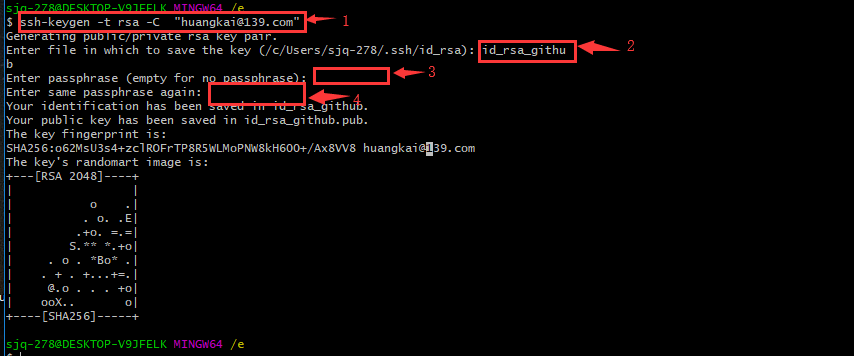
会在当前目录下生成 id_rsa_github 和 id_rsa_github.pub 两个文件,将这两个文件Copy 到 C:\Users\用户名\.ssh 目录中。
以同样的方式生成另一个git的私钥与公钥,(邮箱地址可以相同,也可以不同,在 2 处输入生成的文本不同),也将生成的两个文件Copy 到C:\Users\用户名\.ssh 目录中。
2、把github对应的公钥和另一个生成的git对应的公钥上传到服务器。
GitHub SSH 生成位置在 User -> Settings -> SSH and GPG keys -> New SSH Key 将对应的github 的 id_rsa_github.pub文件内容复制到 Key文本框中。
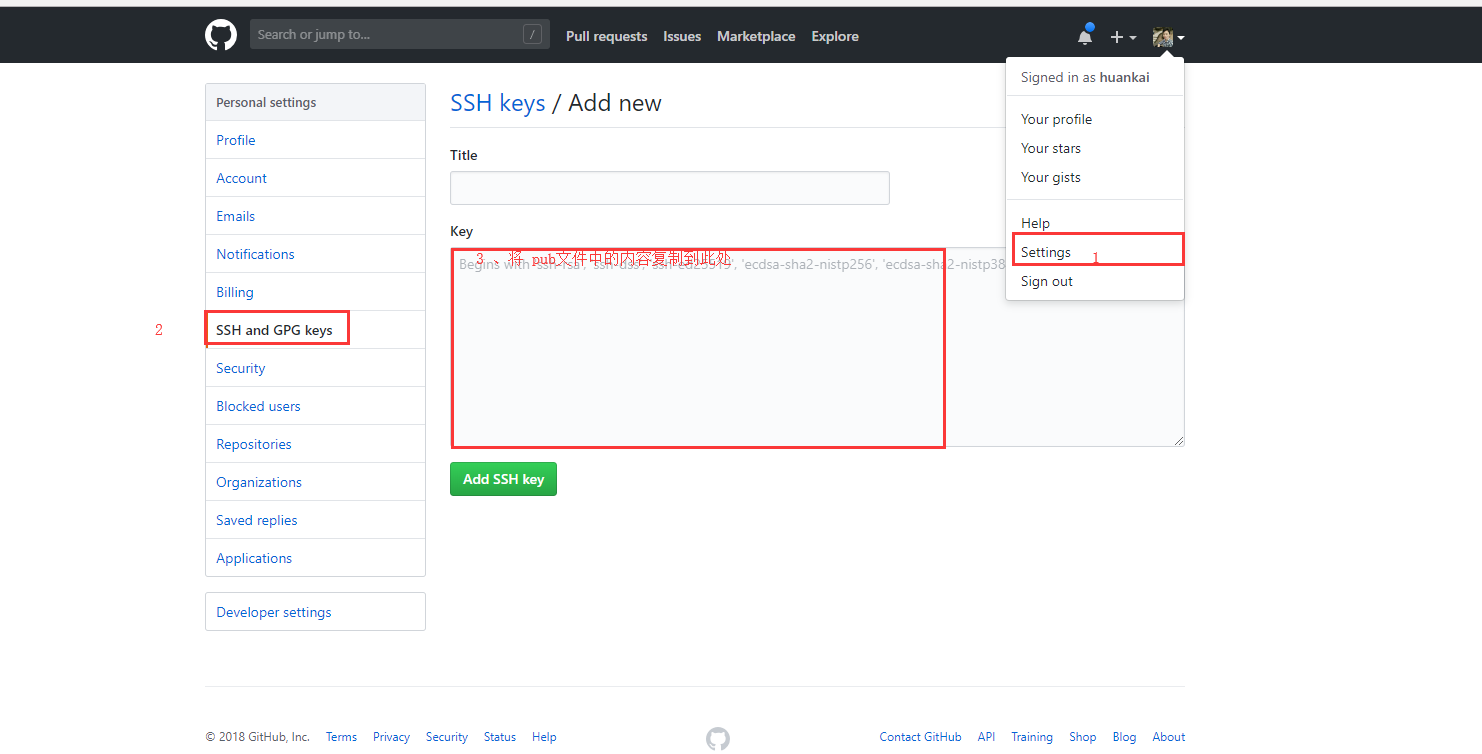
另一个git的 SSH我使用的个人服务器,所以就没有截图,如果使用的是 gitee.com 这个网站,也和github类似。
3、在.ssh目录创建 config 文件并配置(最核心的地方)
每个账号单独配置一个Host,每个Host要取一个别名,每个Host主要配置HostName和IdentityFile两个属性即可
Host的名字可以取为自己喜欢的名字,不过这个会影响git相关命令,例如:
Host mygit 这样定义的话,命令如下,即git@后面紧跟的名字改为 mygit
git clone git@mygit:huankai/hk-core.git
HostName 这个是真实的域名地址
IdentityFile 这里是id_rsa的地址
PreferredAuthentications 配置登录时用什么权限认证–可设为publickey,password keyboard-interactive等
User 配置使用用户名
1 | # 配置github.com |
4、打开Git Bash客户端执行测试命令测试是否配置成功(会自动在.ssh目录生成known_hosts文件把私钥配置进去)
1 | sjq-278-V9JFELK MINGW64 /e |
如上,测试成功后,就可以使用不同的git ssh操作了,互相不会影响。
如果你使用的了TortoiseGit 管理工具,在自动 Load Putty Key 时,要选择对应的 ppk文件,ppk文件的生成,请点击 这里 查看。